Outlook 2010 E-posta Kurulumu Nasıl Yapılır?
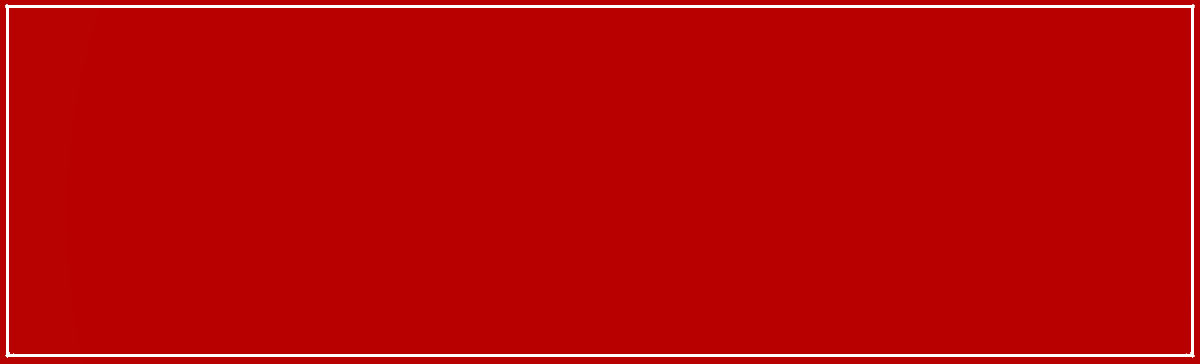
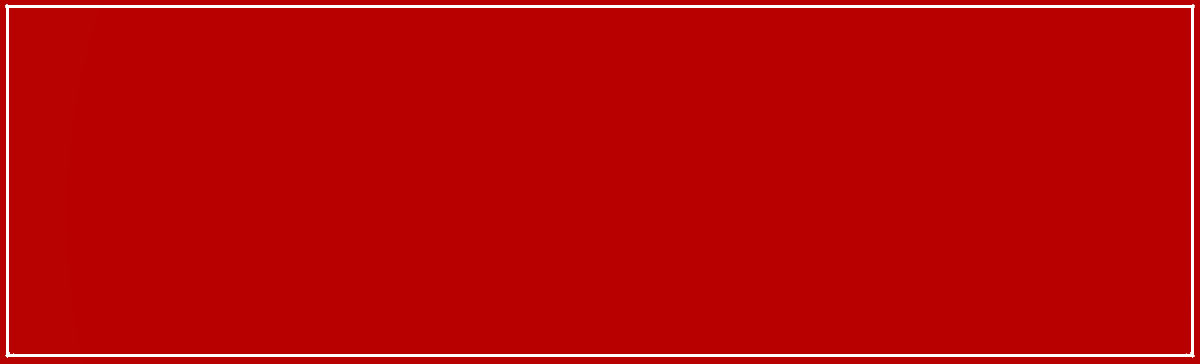
Kategori: Outlook
Outlook 2010 e-posta kurulumu için aşağıdaki adımları izleyebilirsiniz:
1. Outlook 2010 programını açın ve üst menüdeki \"Dosya\" seçeneğine tıklayın.
2. \"Bilgi\" sekmesine geçin ve \"Hesap Ekle\" seçeneğine tıklayın.
3. \"E-posta Hesabı\" seçeneğini seçin ve ilerleyin.
4. Adınızı ve e-posta adresinizi girin.
5. \"Manuel Ayarlar\" seçeneğini seçin ve ilerleyin.
6. E-posta hesap türü olarak \"POP3\" veya \"IMAP\" seçebilirsiniz. POP3 kullanmanız önerilir çünkü IMAP kullanımında, e-postalarınızın tüm klasörlerine erişmeniz mümkündür. Bu da aylık trafik kotası aşımına neden olabilir. POP3 kullanımı daha düşük trafik anlamına gelir.
7. Sunucu bilgilerinizi girin. Bu bilgileri e-posta servis sağlayıcınızın web sitesinde bulabilirsiniz.
8. \"Test Hesabı Ayarlarını Otomatik Olarak Algıla\" seçeneğine tıklayarak test edin.
9. Eğer test başarılı ise, \"Sonraki\" seçeneğine tıklayın.
10. Hesabınıza bir isim verin ve \"Bitir\" seçeneğine tıklayın.
Örnek kodlar:
POP3 kullanarak e-posta hesabı kurulumu:
Incoming mail server (POP3): pop3.example.com
Outgoing mail server (SMTP): smtp.example.com
Username: you@example.com
Password: ***********
IMAP kullanarak e-posta hesabı kurulumu:
Incoming mail server (IMAP): imap.example.com
Outgoing mail server (SMTP): smtp.example.com
Username: you@example.com
Password: ***********

